Pri izdelavi spletnega mesta WordPress ste morda opazili, da se URL-ji WordPress pojavljajo s številko objave, kar na nek način ni videti zelo privlačno.
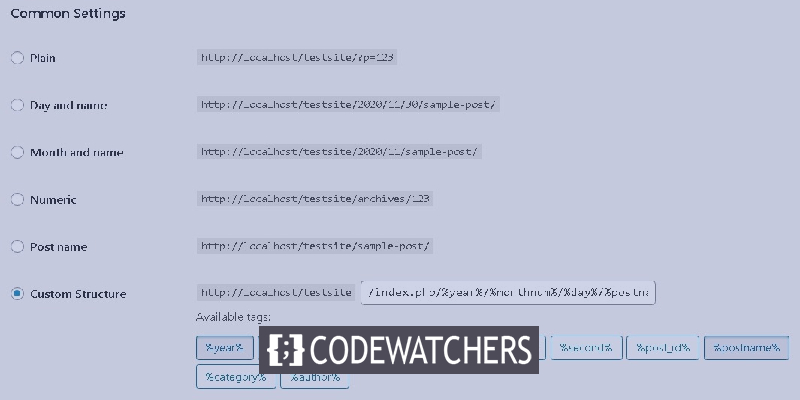
Vendar pa je mogoče podatke enostavno odstraniti ali spremeniti iz URL-ja. Če želite odstraniti podatke ali jih spremeniti v nekaj drugega iz URL-jev WordPress, ostanite in razumejte, kako lahko to storite.
Kaj so privzeti URL-ji WordPress
URL-ji WordPress so privzeto nastavljeni z navadno strukturo, ki ni berljiva, kot je spodnja.
https://example.com/?p=123
Na srečo vam WordPress omogoča, da to spremenite v privlačnejši in SEO prijazen URL za vaše spletno mesto. WordPress vam ponuja več drugih formatov URL-jev, ki jih lahko preprosto uporabite namesto privzete strukture URL-jev.
Ustvarite neverjetna spletna mesta
Z najboljšim brezplačnim graditeljem strani Elementor
Začni zdajNajdete lahko več struktur URL, ki prikazujejo bolj zanimivo in privlačno sliko in so tudi prijazne do SEO.
Vendar ne pozabite, da so URL-ji z datumi in meseci morda videti privlačni, vendar bodo vaše objave s časom videti starejše.
Prav tako se morda ne boste želeli vzdržati predolgih URL-jev, ki zavzamejo skoraj ves prostor v iskalni vrstici. V tem primeru je zelo dobra možnost, da uporabite ime objave v strukturi URL-ja, zaradi česar je kratka, zanimiva in SEO prijazna.
Kaj si morate zapomniti, preden spremenite obliko URL-ja
Za tiste, ki začenjajo novo spletno mesto WordPress , lahko podatke spremenite iz URL-jev WordPress, saj ni veliko trenutnih objav, na katere bo to vplivalo. Če pa je vaše spletno mesto WordPress starejše in vsebuje dostojno število objav, morate upoštevati naslednje stvari.
Ko uporabite novo obliko URL-ja, tako vaši uporabniki kot iskalniki začnejo prejemati 404 napake in morda boste začeli prejemati opozorilo iz Google Search Console. Prav tako bo vplivalo na uvrstitev vašega iskalnika, saj starejše povezave ne bodo vodile do strani z napako 404.
Ampak ste na pravem mestu. Pokazali vam bomo, kako lahko odpravite te težave z nastavitvijo vnaprejšnjih napotkov. Ko spreminjate strukturo URL-jev, morate upoštevati, da se bo ponastavilo tudi vaše število deležev v družabnih omrežjih, saj večina storitev za štetje družabnih deležev ne spremlja preusmerjenih URL-jev.
Kako spremeniti obliko URL-ja WordPress
Preden posodobite svojo strukturo URL-jev v WordPressu, vam priporočam, da izdelate varnostno kopijo WordPress-a svojega spletnega mesta , ki vam bo omogočila obnovitev spletnega mesta, če gre kaj narobe. Nato pojdite na Nastavitve na nadzorni plošči WordPress in nato na stalne povezave.
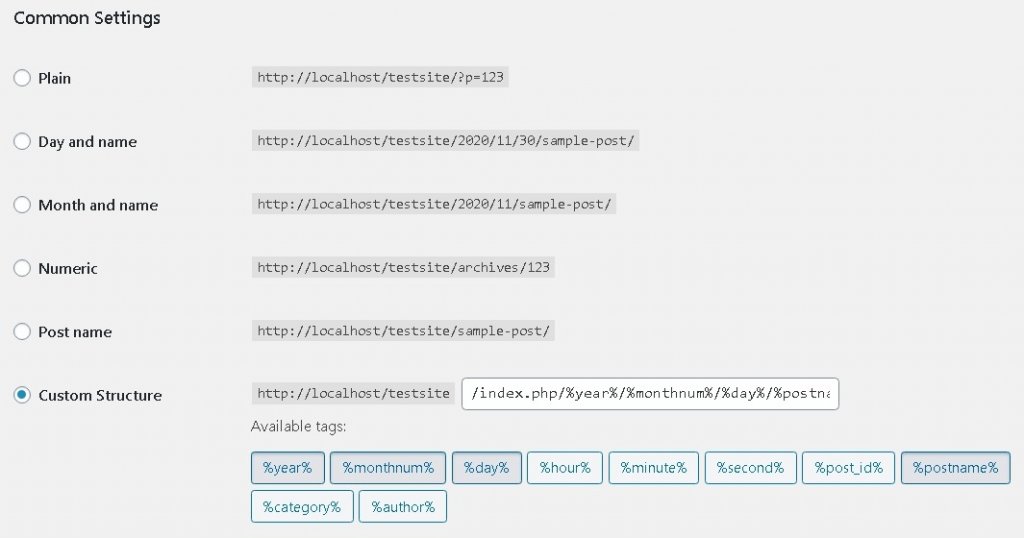
Ko izberete ustrezen URL za WordPress, pritisnite gumb Shrani spremembe. Vaš URL WordPress bo zdaj vseboval podatke po vaši izbiri.
HowToSetUpRedirectsToRetain SEORankings
Zdaj, ko so se vaši URL-ji WordPress spremenili, morate nastaviti ustrezne preusmeritve, da preprečite 404 napake na trenutnih povezavah objav. Te preusmeritve bodo vaše uporabnike usmerile na nove URL-je in iskalniku pomagale razumeti, da ste prešli na nove URL-je.
Za nastavitev preusmeritev boste morali namestiti in aktivirati vtičnik Redirection WordPress. Po tem je bil vtičnik nameščen in omogočen. Pojdite na Orodja in nato pritisnite Začni nastavitev .
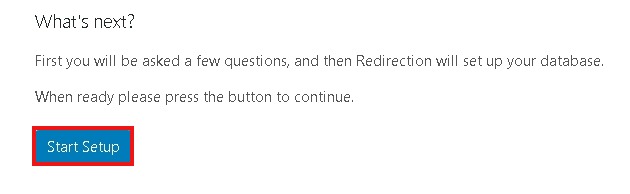
Vtičnik ima dve možnosti, na primer, da lahko samodejno sledi in vas obvesti, ko se URL spremeni, ter vodi evidenco o preusmeritvah. Lahko pa zapustite obe možnosti in izberete Nadaljuj nastavitev .
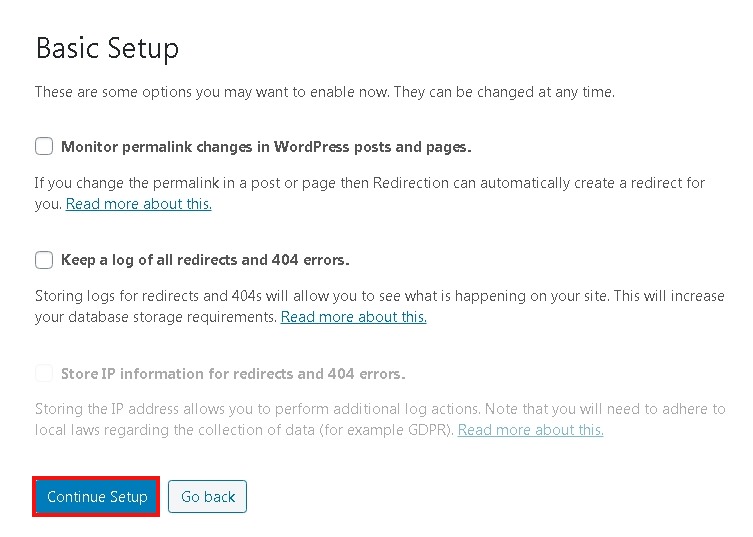
Pustite, da vtičnik izvede nekaj testov in preveri, ali je vse na svojem mestu. Po tem bo vtičnik shranil vaše nastavitve v zbirko podatkov WordPress. Ko vtičnik izvede vse teste, morate pritisniti gumb Dodaj novo na dnu strani.
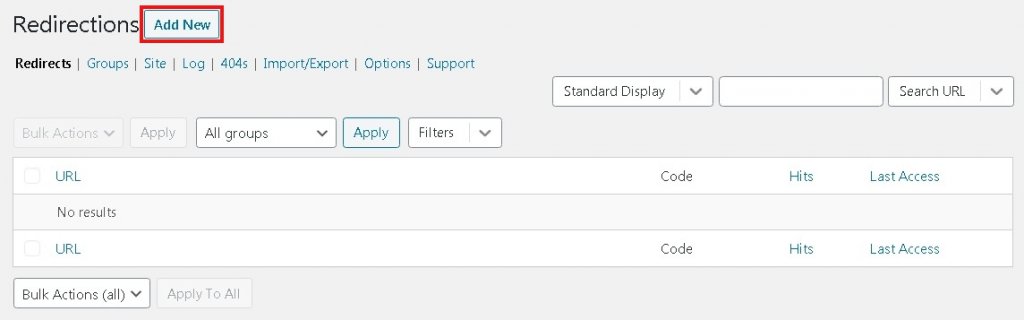
Nato se bo na vašem zaslonu prikazal obrazec, kjer boste svoj prejšnji URL opisali na izvorni URL in svoj novi URL na ciljni URL. Če ste se odločili za URL-ja za dan in ime , lahko dodate vrednosti, navedene spodaj.
- Vir: /(\d*)/(\d*)/(\d*)/([A-Za-z0-9-*])
- Cilj: /$4
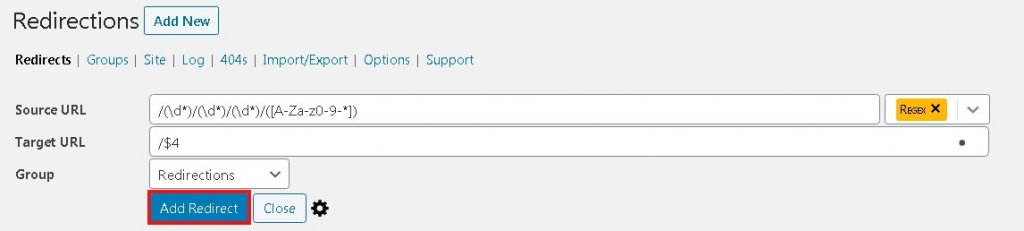
In če ste se odločili za URL-je meseca in imena , uporabite spodnje vrednosti.
- Vir: / (\ d *) / (\ d *) / ([A-Za-z0-9- *])
- Cilj: /$3
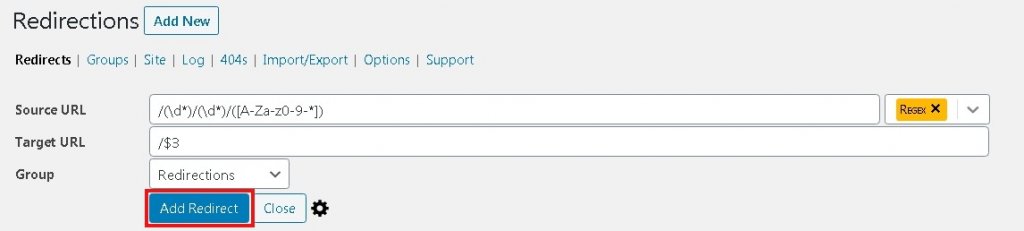
Ko končate, izberite Redni izraz in nato pritisnite AddRedirect . Vaši uporabniki bodo zdaj preusmerjeni na najnovejše URL-je.
Upam, da se vam je ta članek zdel koristen in zdaj ne boste obotavljali, da bi URL-je vašega spletnega mesta WordPress naredili privlačni. Če vam je bila objava všeč, predlagamo, da se nam pridružite na Facebooku in Twitterju , da boste obveščeni o naših objavah.




